Usando o Application Request Routing para migrar sites para o IIS7 - parte 3
Ok, no post anterior desta série nós configuramos dois servidores IIS com ARR para utilizar o recurso de configuração compartilhada (Shared Configuration).
Com isso, os servidores ARR irão sempre “buscar” a sua configuração no share de rede que foi especificado. Então vem a pergunta de sempre: mas e se o compartilhamento ficar indisponível?
Realmente, problemas sérios podem ocorrer caso se esteja usando o Shared Configuration e o compartilhamento onde está armazenada a informação de configuração falhe. No momento que o compartilhamento está inacessível, os servidores no Farm recebem uma notificação e o serviço Web será interrompido em todo o farm (o que eu tenho certeza, não é algo que você iria desejar).
Bom, para evitar este problema, existem algumas alternativas, dentre elas o uso de um servidor de arquivos em Cluster, utilização de replicação do conteúdo via DFS-R, ou o uso de Offline Files.
Esta ultima opção, apesar de aparentemente simples, é uma das mais eficientes e atende as os requisitos, e portanto é a que vamos usar aqui.
Para habilitar o Offline Files, o compartilhamento no servidor ARR-1 deve estar configurado com o “Caching” habilitado, como já configurado no Passo 1 da configuração do recurso Shared Configuration descrito no meu post anterior.
No servidor ARR-2, o recurso “Desktop Experience” deve estar instalado, pois ele é necessário para configurar os “Offline Files” (somente após a sua instalação aparece o ícone no painel de controle). Então vamos lá, para configurar os “Offline Files”, deve-se executar os seguintes passos: Passo 1: Habilitar o Offline Files no painel de controle do servidor ARR-2. No painel de controle e selecione “Offline Files”; em seguida, clique no botão “Enable Offline Files”. O sistema irá solicitar um restart, mas antes de prosseguir, é necessário ajustar o cache para que o mesmo seja somente-leitura. |
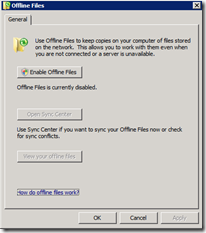 |
Passo 2: Colocar o cache como somente-leitura
Através de um prompt de comando e emite-se o seguinte comando:
REG ADD "HKLM\System\CurrentControlSet\Services\CSC\Parameters"
/v ReadOnlyCache /t REG_DWORD /d 1 /f
Em seguida, reinicia-se o servidor.
Passo 3: Habilitar o cache para a pasta com os arquivos do Shared Configuration no servidor ARR-2.
Importante: O recurso de Offline Files somente será visivel no Sync Center se os arquivos no compartilhamento estiverem em uso. Por isso, é muito importante que o Shared Configuration tenha sido habilitado de forma correta nos dois servidores antes da configuração dos Offline Files.
Referências adicionais:
“Setting up Shared configuration on IIS 7.0” https://blogs.iis.net/wonyoo/archive/2009/01/12/setting-up-shared-configuration-on-iis-7-0.aspx
Já estamos chegando ao final desta série, e a melhor parte está chegando.
Fique ligado!
![picture1[3] picture1[3]](https://msdntnarchive.blob.core.windows.net/media/MSDNBlogsFS/prod.evol.blogs.msdn.com/CommunityServer.Blogs.Components.WeblogFiles/00/00/00/89/89/metablogapi/7713.picture13_thumb_56203CA6.png)